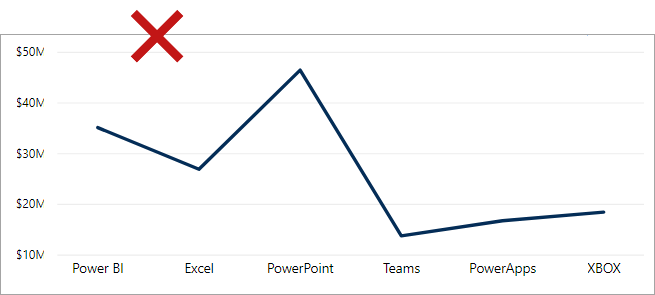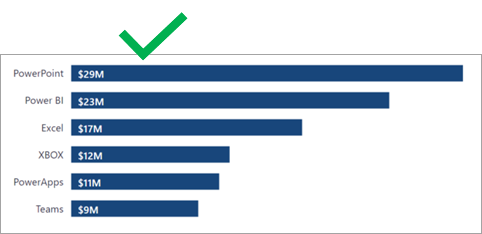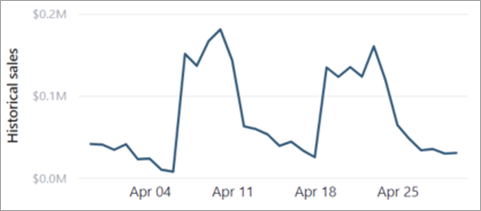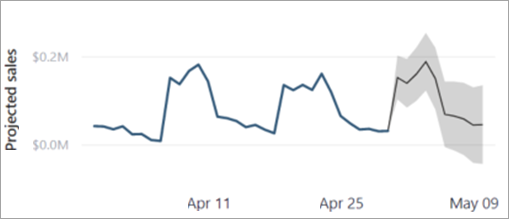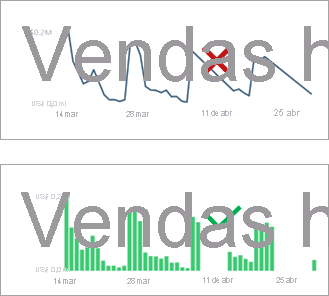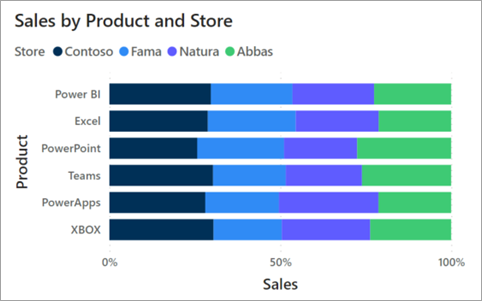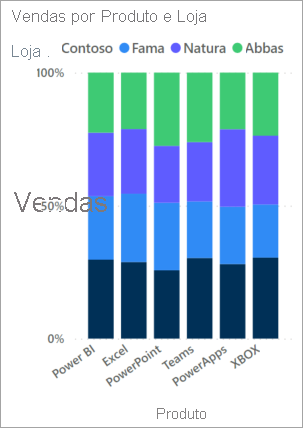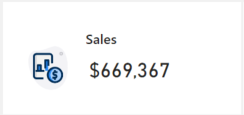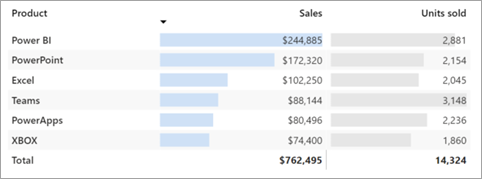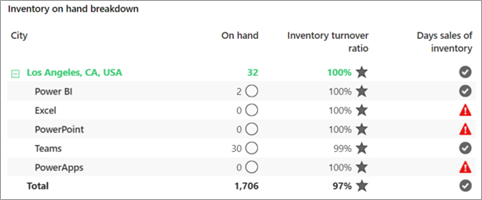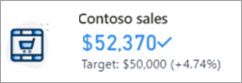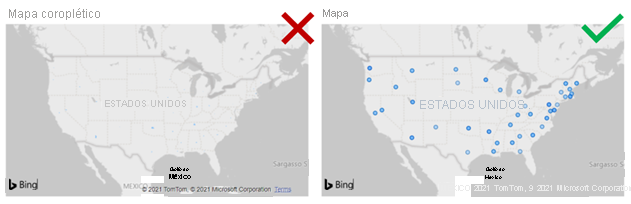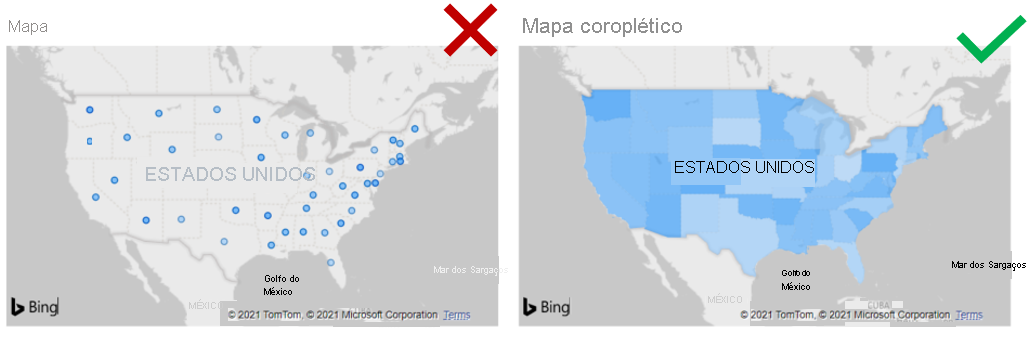Selecionar elementos visuais do relatório
O principal objetivo da visualização de dados é comunicar informações de forma clara e eficaz aos consumidores de relatórios. É por isso que é fundamental selecionar o tipo de elemento visual mais eficaz para satisfazer os requisitos. Selecionar o tipo de elemento visual errado pode dificultar a compreensão dos dados por parte dos consumidores de relatórios, ou pior, pode resultar na deturpação dos dados.
A seleção de elementos visuais pode ser um desafio, porque muitos elementos visuais estão disponíveis para escolher. Para o ajudar a selecionar um elemento visual adequado, as secções seguintes fornecem sugestões e orientações para o ajudar a cumprir requisitos de visualização específicos.
Elementos visuais categóricos
Muitas vezes, os gráficos de barras ou colunas são boas escolhas quando precisa de mostrar dados em várias categorias. Selecionar o tipo depende do número de categorias e do tipo de informação que pretende visualizar. Por exemplo, se estiverem disponíveis muitos valores de categoria, deve evitar selecionar um elemento visual em que a cor é utilizada para dividir os dados, como um gráfico de barras empilhadas com uma legenda de categoria. Em vez disso, utilize a dimensão da categoria no eixo de um gráfico de barras.
Além disso, deve evitar um gráfico de linhas com um eixo X categórico porque a linha implica uma relação entre elementos que podem não existir. No exemplo seguinte, repare que o elemento visual do gráfico de linhas implica uma relação entre as categorias de produtos no eixo X.
No exemplo seguinte, um gráfico de barras mostra as vendas por categoria de produto. Repare que o elemento visual é ordenado por valores de vendas por ordem descendente. Principalmente, deve ordenar gráficos categóricos por valor e não por ordem de categoria alfabética. Certifique-se de que determina a sequência de ordenação (ascendente ou descendente) pelo que pretende chamar primeiro a atenção das pessoas para que este forneça ao consumidor do relatório um elemento visual intuitivo organizado para produzir um fluxo natural.
Nota
Deve ordenar por categoria quando uma sequência estabelecida estiver em vigor, como passos num processo que deve ser apresentado por essa ordem.
Elementos visuais de série temporal
Utilize sempre um gráfico de linhas ou colunas para mostrar valores ao longo do tempo. O eixo X deve apresentar tempo, ordenado dos períodos mais antigos para os mais recentes (da esquerda para a direita).
Nota
Esta colocação aplica-se a audiências que leem predominantemente da esquerda para a direita (LTR). Quando a audiência lê da direita para a esquerda (RTL), como é o caso de alguns idiomas escritos, ordene o eixo X da direita para a esquerda.
No exemplo seguinte, um gráfico de linhas mostra as vendas históricas. O gráfico de linhas mostra o fluxo natural de uma linha cronológica da esquerda para a direita, eliminando o tempo necessário para interpretar o eixo X.
Pode colocar o gráfico de linhas no nível seguinte ao adicionar uma opção de análise. Neste caso, aplica-se uma previsão para expandir as vendas históricas com vendas projetadas.
Os gráficos de linhas funcionam bem com um fluxo consistente de dados, como quando as vendas são registadas para cada período. Se não forem registadas vendas durante alguns períodos, o elemento visual do gráfico de linhas preencherá essas lacunas com uma linha reta que liga os valores dos períodos anteriores e seguintes. Se os valores em falta forem uma possibilidade, um gráfico de colunas poderá ser uma melhor opção visual, pois ajudará a evitar a interpretação de uma tendência inexistente.
Outros elementos visuais principais do Power BI que pode utilizar para dados de série temporal incluem:
Gráfico de colunas empilhadas
Gráfico de área
Gráfico de linhas e colunas empilhadas
Gráfico do friso, que tem o benefício adicional de mostrar alterações de classificação ao longo do tempo
Elementos visuais proporcionais
Os elementos visuais proporcionais mostram dados como parte de um todo. Comunicam de forma eficaz a forma como um valor é distribuído numa dimensão. Os elementos visuais de gráficos de colunas e barras funcionam bem para visualizar proporções em múltiplas dimensões.
Nota
Os elementos visuais proporcionais não conseguem desenhar uma combinação de valores positivos e negativos. Devem ser utilizados quando todos os valores são positivos ou todos os valores são negativos.
No exemplo seguinte, um elemento visual de gráfico de Barras Empilhadas a 100% mostra as vendas proporcionais em quatro lojas. Permite-lhe comparar cada loja entre as seis categorias de produtos. Repare que o valor de vendas real não é apresentado. Em vez disso, é apresentada a proporção de vendas, permitindo que os consumidores de relatórios determinem qual é maior. (Se necessário, pode revelar os valores reais numa descrição.)
No exemplo seguinte, repare que as mesmas informações podem ser expressas verticalmente como um gráfico de Colunas Empilhadas a 100%. Gera um resultado equivalente.
Outros elementos visuais principais do Power BI que pode utilizar para visualização proporcional incluem:
Gráfico de Colunas Empilhadas a 100%
Gráfico de funil
Treemap
Gráfico circular
Gráfico em anel
Elementos visuais numéricos
Muitas vezes apresentados por elementos visuais de cartão, os valores numéricos mostram notas de aviso de alto nível que exigem atenção imediata. Podem ser poderosos no dashboard e nos relatórios analíticos porque comunicam rapidamente dados importantes.
No exemplo seguinte, um elemento visual de cartão mostra um único valor que é rápido e simples de ler.
Também pode utilizar um cartão de várias linhas para apresentar vários valores num único elemento visual.
Elementos visuais de grelha
Muitas vezes negligenciadas, as tabelas e matrizes podem transmitir de forma eficaz muitas informações detalhadas. As tabelas têm um número fixo de colunas e cada coluna pode expressar dados agrupados ou resumidos. As matrizes podem ter grupos em colunas e linhas. Adicionar opções de formatação condicional, como cores de fundo, cores do tipo de letra ou ícones, pode melhorar valores com indicadores visuais. Este contexto adicional suporta o consumo de relatórios simples e pode trazer equilíbrio para uma página de relatório.
Além disso, as matrizes proporcionam uma das melhores experiências de navegação hierárquica. Permitem que os utilizadores desagreguem, nas colunas ou linhas, para detetar pontos de dados detalhados de interesse.
As opções formatar tabela e matriz fornecem um elevado grau de controlo para formatar e modelar valores de grelha.
No exemplo seguinte, um elemento visual de tabela mostra as vendas e unidades vendidas por produto. Mostrar estas métricas num único elemento visual pode ser um desafio, porque a escala de valores para vendas e unidades é tão diferente. Contudo, ao aplicar formatação condicional, as barras de dados ajudam os consumidores a comunicar rapidamente a distribuição de valores. Repare que os produtos são ordenados por valores de vendas por ordem descendente, chamando a atenção para o produto com as vendas mais elevadas.
No exemplo seguinte, um elemento visual de matriz apresenta o inventário por produto e por loja. Utiliza formatação condicional para mostrar indicadores, que fornecem ajudas visuais para compreender os dados.
Elementos visuais de desempenho
Comunicar o desempenho envolve descrever um valor e a respetiva comparação com um destino. Qualquer diferença entre o valor e o destino é a sua variância, que pode ser favorável ou desfavorável. A cor ou os ícones podem transmitir o estado. Por exemplo, quando a variância é desfavorável, pode apresentar uma cor vermelha ou um ícone de ponto de exclamação (!).
No exemplo seguinte, um elemento visual de KPI mostra o número de itens vendidos. Também adiciona contexto ao mostrar como esse valor se compara ao destino.
Outros elementos visuais principais do Power BI que pode utilizar para mostrar o desempenho incluem:
Medidor
KPI
Tabela, com formatação condicional
Matriz, com formatação condicional
Elementos visuais geoespaciais
Quando um modelo semântico tem informações geoespaciais, pode ser transmitido através de elementos visuais de mapa. O Power BI inclui vários elementos visuais de mapa principais. Cada elemento visual oferece várias opções de formatação que, quando aplicadas adequadamente, podem ajudar a realçar dados geoespaciais.
No exemplo seguinte, as vendas por cidade são apresentadas com um elemento visual Mapa e um elemento visual de mapa preenchido. Neste caso, a granularidade dos dados está ao nível da cidade e a perspetiva é toda a Estados Unidos. Uma vez que uma dispersão elevada é entre pontos de desenho, o elemento visual Mapa (que mostra uma bolha para cada cidade) produz um resultado útil. O elemento visual de mapa preenchido do Estados Unidos não consegue transmitir suficientemente as vendas da cidade.
Se elevar a granularidade ao nível do estado, o elemento visual mapa preenchido produzirá um resultado melhor do que o elemento visual Mapa . Em seguida, os consumidores de relatórios podem determinar as vendas relativas ao interpretar as formaturas de cores.
Nota
Um elemento visual de mapa pode ocupar um espaço considerável na página do relatório. Além disso, os dados geoespaciais nem sempre têm de ser apresentados em mapas. Se a localização não for altamente relevante para os requisitos, considere utilizar um elemento visual categórico.